كيفية حذف التعليقات في Word
مايكروسوفت وورد مكتب بطل كلمة / / May 17, 2022

آخر تحديث في
هل تريد العمل بشكل تعاوني على مستند؟ يمكنك التفكير في استخدام Microsoft Word للقيام بذلك.
يحتوي Word على عدد من الميزات التي تجعله مثاليًا للعمل التعاوني ، بما في ذلك القدرة على التوصية بالاقتراحات وإضافة التعليقات. إذا كنت لا تريد رؤية هذه التعليقات ، فيمكنك حذفها من المستند.
إليك ما عليك فعله لحذف التعليقات في Word.
كيفية إزالة التعليقات في Word
تعليقات هي ملاحظات يمكنك إضافتها إلى مستند في Word. قد تكون هذه ملاحظة للمحرر ، لتذكيرك بإجراء تغيير. يمكنك أيضًا استخدام التعليقات لتذكير نفسك بتغيير شيء ما في المستند الخاص بك.
إذا كنت تريد إزالة التعليقات في Word ، فيمكنك القيام بذلك بسهولة باتباع الخطوات أدناه.
لإزالة التعليقات في Word:
- افتح المستند في Word.
- يضعط استعراض على شريط الشريط.
- تنقل بين تعليقاتك بالضغط على التالي أو سابق تحت تعليق الجزء.
- لحذف تعليق فردي ، قم بالتنقل خلاله حتى يصبح التعليق مرئيًا ، ثم اضغط على حذف.
- لحذف جميع التعليقات في Word ، اضغط على سهم لأسفل بجانب حذف زر.
- في القائمة المنسدلة ، اضغط على حذف كافة التعليقات في المستند.
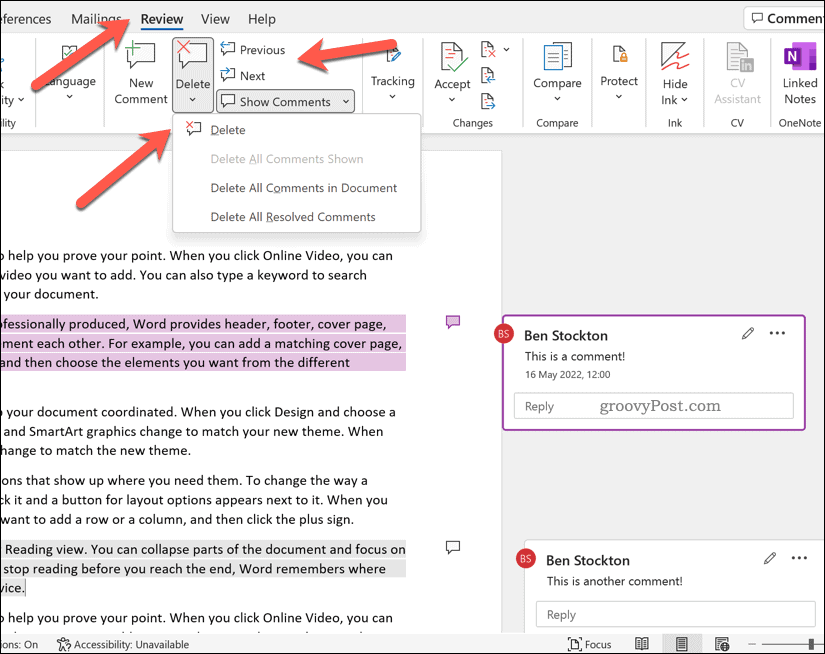
كيفية إخفاء التعليقات في Word
إذا كنت تفضل ذلك إخفاء التعليقات في Word، بدلاً من حذفها ، يمكنك القيام بذلك عبر ملف استعراض التبويب.
لإخفاء التعليقات في Word:
- افتح مستند Word الخاص بك.
- اضغط على استعراض علامة التبويب على شريط الشريط.
- لإخفاء رسائل التعليقات (مع ترك رمز مؤشر التعليق) ، اضغط على إظهار التعليقات الخيار تحت تعليقات الجزء.
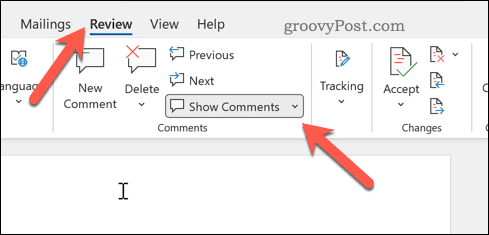
- لإخفاء التعليقات تمامًا (بما في ذلك رموز المؤشر) ، اضغط على لا توصيف تحت تتبع بدلا من ذلك.
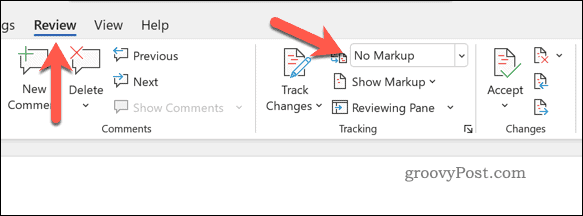
من خلال القيام بذلك ، ستظل تعليقاتك في المستند ، ولكنها لن تكون مرئية أثناء إجراء المزيد من التغييرات.
كيفية إزالة التغييرات المتعقبة في Word
التغييرات المتعقبة هي تغييرات مقترحة ، أجراها آخرون ، والتي يمكنك دمجها في مستند Word الخاص بك. كما يوحي الاسم ، هذه مجرد اقتراحات - يمكنك إما الموافقة على التغييرات أو رفضها.
إذا أردت ، يمكنك إزالة جميع التغييرات المتعقبة في مستند Word.
لإزالة التغييرات المتعقبة في Word:
- افتح مستند Word الخاص بك.
- يختار استعراض من الشريط.
- تحت التغييرات قسم الصحافة التالي أو سابق للتنقل بين كل تغيير مقترح.
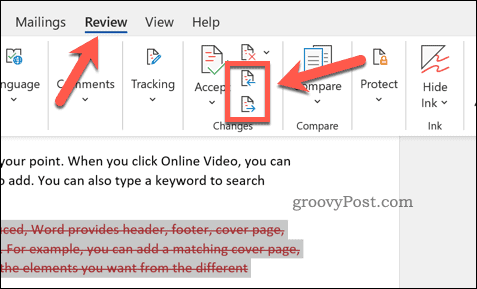
- لقبول أي من التغييرات المتعقبة ، اضغط على قبول.
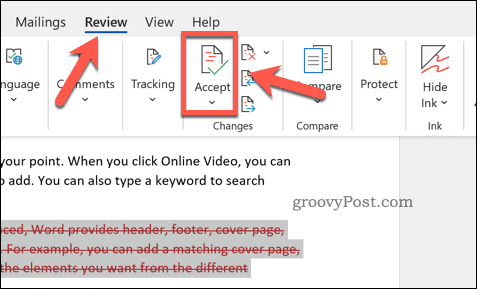
- لإزالة أي من التغييرات المتعقبة ، اضغط على رفض.
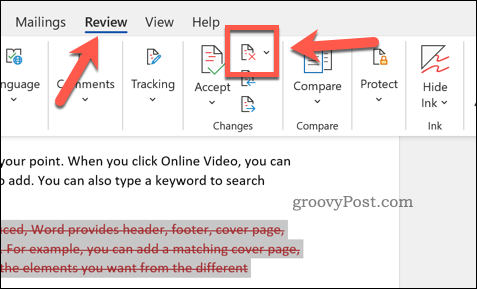
نعمل معًا في Microsoft Word
ستساعدك الخطوات المذكورة أعلاه على حذف التعليقات في Word ، بالإضافة إلى إزالة أي تغييرات متعقبة تريد الموافقة عليها (أو إزالتها). هذه طريقة واحدة فقط يمكنك من خلالها استخدام Word للمساعدة في إنشاء مستندات مع زملائك.
هل تريد عمل المزيد معًا في Word؟ قد ترغب في النظر تتبع أوقات تحرير المستندات الخاصة بك. إذا كنت تقوم بإنشاء مستندات للنشر ، ففكر في ذلك إضافة علامة مائية إلى المستند الخاص بك بعد ذلك.
جديد في Word؟ قد ترغب في المحاولة أهم هذه النصائح حول Word لمساعدتك على تحسين مهاراتك. يمكنك أيضا تصدير مستندات محرر مستندات Google إلى تنسيقات Word، جدا.
كيفية البحث عن مفتاح منتج Windows 11 الخاص بك
إذا كنت بحاجة إلى نقل مفتاح منتج Windows 11 الخاص بك أو كنت بحاجة إليه فقط لإجراء تثبيت نظيف لنظام التشغيل ، ...
كيفية مسح Google Chrome Cache وملفات تعريف الارتباط وسجل التصفح
يقوم Chrome بعمل ممتاز في تخزين محفوظات الاستعراض وذاكرة التخزين المؤقت وملفات تعريف الارتباط لتحسين أداء متصفحك عبر الإنترنت. كيف ...
مطابقة الأسعار في المتجر: كيفية الحصول على الأسعار عبر الإنترنت أثناء التسوق في المتجر
لا يعني الشراء من المتجر أن عليك دفع أسعار أعلى. بفضل ضمانات مطابقة الأسعار ، يمكنك الحصول على خصومات عبر الإنترنت أثناء التسوق في ...
كيفية إهداء اشتراك Disney Plus ببطاقة هدايا رقمية
إذا كنت تستمتع بـ Disney Plus وترغب في مشاركتها مع الآخرين ، فإليك كيفية شراء اشتراك Disney + Gift مقابل ...



